我试图在Ubuntu 20.04中从GitHub和其他互联网来源安装一些.deb文件,但当我用软件安装打开它时,会出现this问题(无法安装文件:不支持)。唯一的办法是进入下载的文件夹,然后运行
有人能帮忙吗?我不知道该怎么办,也不想每次都使用终端。
非常感谢任何帮助。
编辑:这不是Ubuntu中.deb的问题,而是软件安装的问题。我可以通过终端安装任何.deb文件,但不能通过软件安装。Ubuntu建议使用软件安装来安装.deb文件。这不是依赖关系或类似问题,而是与使用软件安装安装.deb文件相关的问题。我想知道如何修复软件安装程序。
sudo dpkg -i file.deb来安装它们。有人能帮忙吗?我不知道该怎么办,也不想每次都使用终端。
非常感谢任何帮助。
编辑:这不是Ubuntu中.deb的问题,而是软件安装的问题。我可以通过终端安装任何.deb文件,但不能通过软件安装。Ubuntu建议使用软件安装来安装.deb文件。这不是依赖关系或类似问题,而是与使用软件安装安装.deb文件相关的问题。我想知道如何修复软件安装程序。
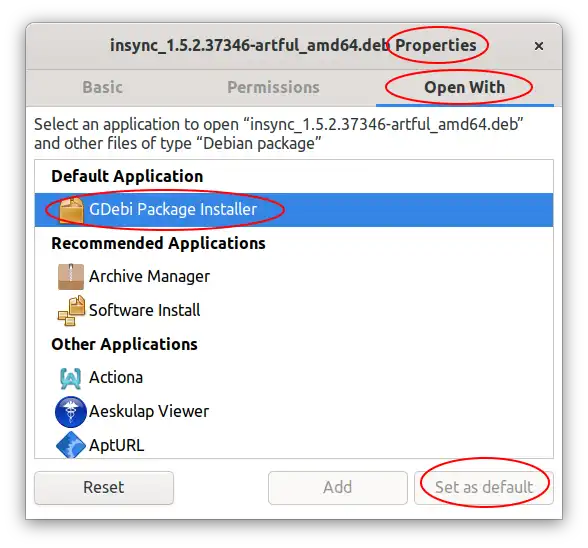
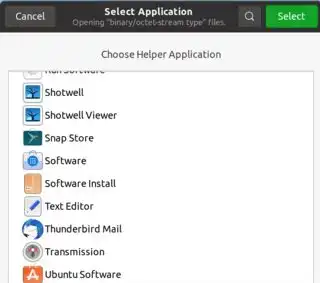
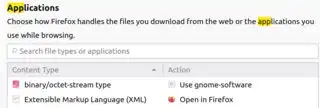
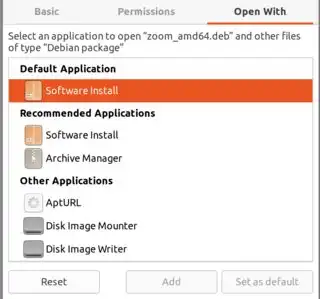 ]
]
sudo apt install ./my_filename.deb而不是直接使用dpkg。这样可以正确地进行依赖解析等操作,而dpkg无法做到这一点。请注意,对于apt,你需要提供一个绝对路径或显式相对路径(即以./开头),以便它能够区分是文件还是包名。 - Byte Commander